|
Freiwillige Feuerwehr Leonberg
|
|
Unsere Social Media Kanäle



|
Neue Version der ASA-Software
- Bericht vom 01.06.2006
-
Nach langer Entwicklungszeit findet in der Nacht auf Freitag ein Upgrade der
bisherigen Atemschutz Status Abfrage Software (ASA) statt.
Die
Weiterentwicklung der Atemschutzssoftware zum Online VerwaltungsSystem (OVS)
wurde von der FireWare GmbH
durchgeführt und wird der Feuerwehr Leonberg kostenlos zur Verfügung gestellt.
Wie im September 2003 berichtet,
wurde die ASA Software entwickelt, um es den Atemschutzgeräteträgern und den
Verantwortlichen der Feuerwehr zu ermöglichen, online auf die Daten der
Atemschutznachweise zuzugreifen. Dies erleichtert die Kontrolle der erfassten
Daten für Übungen, Einsätze, Belastungsübungen und dergleichen.
An
dieser Stelle ist darauf hinzuweisen, dass auch eine komfortable Software den
Geräteträger nicht aus der Verantwortung entlässt, die für Ihn erfassten Daten
zu kontrollieren, gegebenenfalls Rücksprache mit dem Atemschutzverantwortlichen
zu halten, und sich selbst im Falle von ablaufenden Prüfungen um deren
Auffrischung zu bemühen.
Die neue Version der Software wird zukünftig
nicht nur Auswertungen über den "Atemschutzgeräteträger" zulassen, sondern ist
unter anderem auch dazu in der Lage, weitere Ausbildungen, welche
wiederkehrenden Prüfungen unterliegen, zu verarbeiten, anzuzeigen und
auszuwerten.
Für die Benutzer der Feuerwehr Leonberg bedeutet dies
folgendes:
Die bisherigen Benutzernamen und Passwörter aus der ASA
wurden übernommen.
Unter dem Menüpunkt "Mein OVS" sollte jeder seine
"Persönlichen Daten" prüfen und gegebenenfalls ergänzen. Dies ist wichtig, da
die neue Version Benachrichtigungsemails verschicken wird, sofern eine gültige
Email-Adresse hinterlegt ist.
"Mein Status" (unten links) gibt Auskunft
über die erfassten Atemschutzdaten. Rechts neben dem Link wird der Status
zusammenfassend als Balkenanzeige dargestellt. Die Anzahl der Balken nimmt ab
und die Farben ändern sich bei Ablauf einer Prüfung von Grün über Gelb nach Rot.
Durch Anklicken des Links kommt man zur detaillierten Darstellung des Status.
Hier sollten die angezeigten Daten ebenfalls kontrolliert werden. Achtung: Der
Gesamtstatus wird durch den farbigen Punkt in der Überschrift angezeigt. Die
Beschreibung, wie ein Status zu Stande kommt, kann der Detailbeschreibung
entnommen werden.
- Bilder
- Die Anmeldeseite
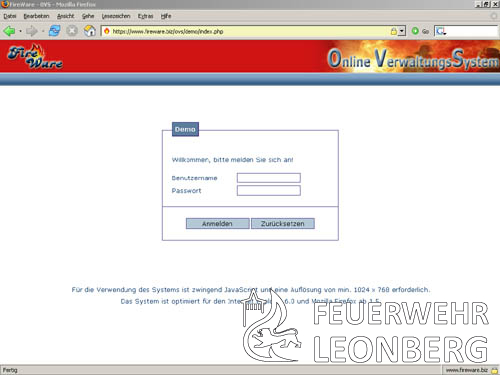 - Copyright: Feuerwehr Leonberg
- Die neue Statusübersicht
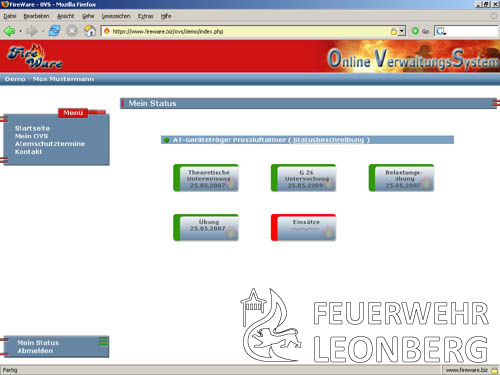 - Copyright: Feuerwehr Leonberg
- Eingabeseite für persönliche Daten
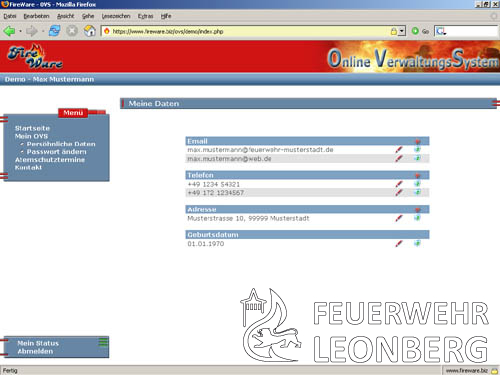 - Copyright: Feuerwehr Leonberg
- Die überarbeitete Terminübersicht
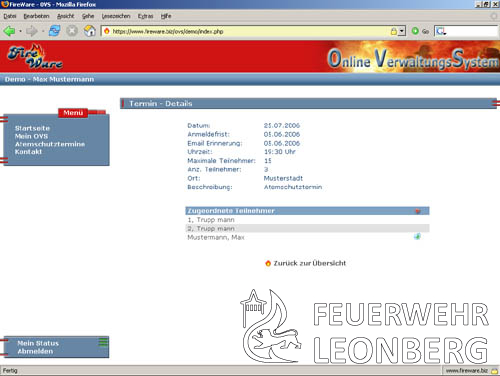 - Copyright: Feuerwehr Leonberg
- PDF-Dokument zum Ausdrucken
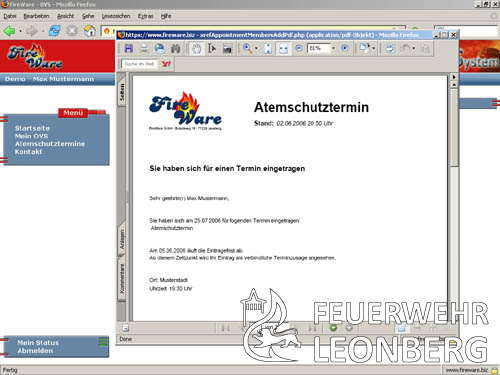 - Copyright: Feuerwehr Leonberg
|
| |